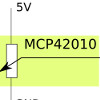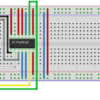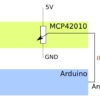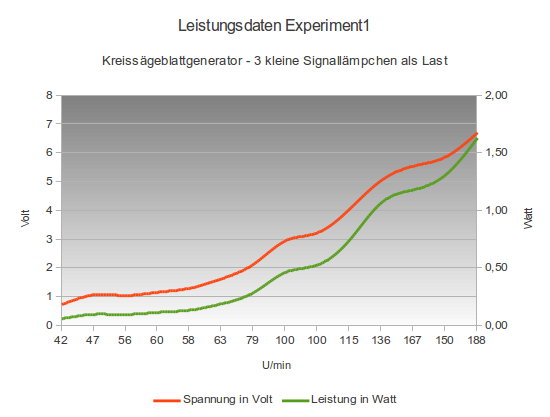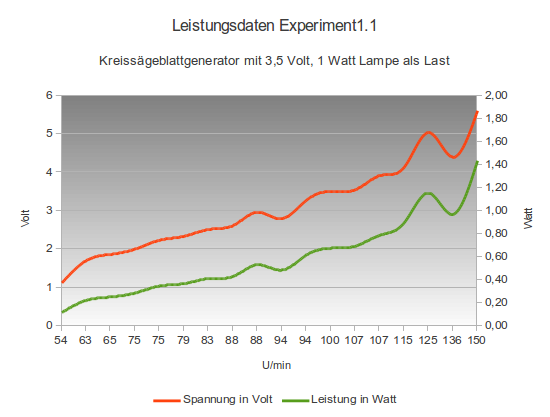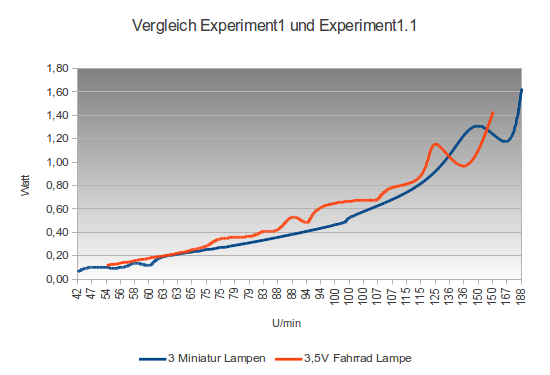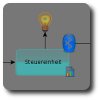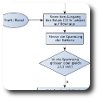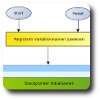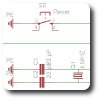Arduino MCP42010 – auf einem Steckbrett austesten
Es gibt viele Anleitungen digitale Potentiometer mit einer Arduino anzusteuern.
Meine Suche im Internet nach dem MCP42010 in Verbindung mit Arduino war sehr vielversprechend, führte aber erst nach einigen Versuchen zum Erfolg.
Viele Seiten und Foreneinträge diskutieren das Thema, beschreiben aber keine funktionierende Lösung.
Die Idee ist die beiden digitalen 10 Kiloohm Potentiometer an den Enden zwischen 5 Volt und Masse zu schalten und die Mitte des Potis auf jeweils einen analogen Eingang zu legen.
Je nach dem was jetzt für ein Widerstand (angesteuert) wird, wird die Spannung an den analogen Eingängen steigen oder fallen. Und das lässt sich auswerten.
Ich beschreibe, wie ich vorgegangen bin.
Zum Einsatz kam ein Arduino Nano Nachbau, der schon für etwas über 3,50 Euro zu haben ist und ein digitales Potentiometer MCP42010 (Datenblatt), was ich für ca. 2 Euro bei www.reichelt.de bestellt habe. Ich habe den Aufbau auch mit einer Arduino Uno getestet mit den selben IO Pins. Erfolgreich :-)
Wie in der folgenden Fritzing Grafik und dem Eagle Schaltplan zu erkennen, habe ich folgendermaßen verdrahtet.
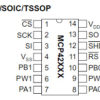 MCP42010:
MCP42010:
Pin 1 -> D10 Arduino, Pin2 -> D13 Arduino, Pin3 -> D11 Arduino, Pin4 -> Masse, Pin5 -> Masse, Pin6 -> A1 -> Arduino, Pin7 -> +5V, Pin8 -> + 5V, Pin9 -> A0 Arduino, Pin10 -> Masse, Pin11 -> +5V, Pin12 -> 5V, Pin13 – frei, Pin14 -> 5V
Arduino: Außer den Anschlüssen unter MCP42010 nur noch 5 Volt und Masse, um die Arduino mit Strom zu versorgen.
Ansteuerung des MCP42010
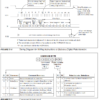 Wie im Datenblatt auf Seite 18 zu sehen, muss CS (PIN 10) für die Dauer der Übertragung auf Low gesetzt werden.
Wie im Datenblatt auf Seite 18 zu sehen, muss CS (PIN 10) für die Dauer der Übertragung auf Low gesetzt werden.
Für die Übertragung werden 2 Bytes gesendet.
Als erstes ein Steuerbyte, in dem die Operation (Schreiben) und der Pot (das gewünschte der beiden Potentiometer) angegeben wird.
Schreiben in Potentiometer 1 -> B00010001 und in Potentiometer 2 -> B00010010
Als zweites Byte wird der Wert übertragen, den das ausgewählte Potentiometer annehmen soll.
Anbei ein Minimal Beispiel, wie in das Potentiometer 1 (Pot0) der Wert 127, also ca. Mittelstellung geladen wird.
//minimal Example to set the Pot0 of a MCP42010 to the value 127
#include
void setup() {
// take the CS pin low to select the chip:
digitalWrite(10,LOW);
// send in the address and value via SPI:
SPI.transfer(B00010001);
// write out the value 127
SPI.transfer(127);
// take the CS pin high to de-select the chip:
digitalWrite(10,HIGH);
}
void loop() {
}Das Programm zur ‘komfortablen’ Ansteuerung der 2 Potentiometer des MCP42010
Die Bedienung ist sehr einfach gehalten, wie auch schon im Video oben zu sehen war. Ich übergebe Werte an das digitale Potentiometer und werte die resultierende Spannung an den analogen Eingängen A0 und A1 aus.
Für die Dateneingabe und -Ausgabe nutze ich den Seriellen Monitor der Arduino IDE.
Eingabe:
1:Wert von 0-255 -> setzt Potentiometer1 auf den Wert und gibt die Spannung an A0 zurück
2:Wert von 0-255 -> setzt Potentiometer2 auf den Wert und gibt die Spannung an A1 zurück
s -> gibt Werte beide Potentiometer und die Spannungen an A0 und A1 zurück
// inslude the SPI library:
#include
// set pin 10 as the slave select for the digital pot:
const int slave_Select_Pin = 10;
const int analogInPin0 = A0;
const int analogInPin1 = A1;
String inputString = ""; // a string to hold incoming data
boolean stringComplete = false; // whether the string is complete
int level1 = 0;
int level2 = 0;
void setup() {
inputString.reserve(100);
// set the slaveSelectPin as an output:
pinMode (slave_Select_Pin, OUTPUT);
Serial.begin(9600);
// initialize SPI:
SPI.begin();
MSP42010PotWrite(slave_Select_Pin, B00010001, level1);
MSP42010PotWrite(slave_Select_Pin, B00010010, level2);
}
void loop() {
if (stringComplete) {
//check ob R1:
if (inputString.substring(0, 2) == "1:") {
level1 = inputString.substring(2).toInt();
MSP42010PotWrite(slave_Select_Pin, B00010001, level1);
printValues(level1, analogInPin0);
}
//check ob R2:
if (inputString.substring(0, 2) == "2:") {
level2 = inputString.substring(2).toInt();
MSP42010PotWrite(slave_Select_Pin, B00010010, level2); //Datasheet Page 18
printValues(level2, analogInPin1);
}
//check ob s
if (inputString.substring(0, 1) == "s") {
printValues(level1, analogInPin0);
printValues(level2, analogInPin1);
}
// clear the string:
inputString = "";
stringComplete = false;
}
}
void MSP42010PotWrite(int slaveSelectPin, byte address, int value) {
// take the SS pin low to select the chip:
digitalWrite(slaveSelectPin,LOW);
// send in the address and value via SPI:
SPI.transfer(address);
SPI.transfer(value);
// take the SS pin high to de-select the chip:
digitalWrite(slaveSelectPin,HIGH);
}
void printValues(int level, int aPin) {
delay(5);
int pot = 0;
if (aPin == 15) {
pot = 1;
}
Serial.print("level Pot");
Serial.print(pot);
Serial.print(": ");
Serial.print(level);
Serial.print(" Spannung an A");
Serial.print(pot);
Serial.print(": ");
double sl = analogRead(aPin);
sl = sl * 5 / 1024;
Serial.print(sl);
Serial.println(" Volt");
}
/*
SerialEvent occurs whenever a new data comes in the
hardware serial RX. This routine is run between each
time loop() runs, so using delay inside loop can delay
response. Multiple bytes of data may be available.
*/
void serialEvent() {
while (Serial.available()) {
// get the new byte:
char inChar = (char)Serial.read();
// add it to the inputString:
// if the incoming character is a newline, set a flag
// so the main loop can do something about it:
if (inChar == '\n') {
stringComplete = true;
} else {
inputString += inChar;
}
}
}